Hvernig á að tengjast Wi-Fi á Samsung sjónvarpi

Þó að sjónvarp muni líklega virka vel án nettengingar ef þú ert með kapaláskrift, eru bandarískir notendur farnir að skipta yfir í nettengingu
Bloggyfirlit – Hefur þú einhvern tíma velt því fyrir þér hvernig á að breyta exFAT í FAT32 á Windows 11/10 tölvunni þinni? Það kann að hljóma svolítið ruglingslegt, en ekki hafa áhyggjur! Við skulum brjóta það niður á þann hátt að allar tegundir notenda geta skilið.
Þegar þú notar Windows rekst þú á mismunandi skráarkerfi eins og exFAT, FAT32 og NTFS. Þetta eru sérstakar leiðir til að skipuleggja og geyma skrárnar þínar á tölvunni þinni. Hvert skráarkerfi hefur sína einstöku eiginleika og notkun. Þeir ákvarða hvernig skrárnar þínar eru vistaðar og aðgengilegar. Þó að þeir kunni að virðast svipaðir, hafa þeir vissulega mismunandi virkni. Nú gætirðu furða hvers vegna einhver myndi vilja breyta á milli þessara skráakerfa.
Hvað er FAT32?
FAT32 er tegund skráakerfis sem hjálpar tölvunni þinni að skipuleggja og geyma skrár. Það er notað í mismunandi stýrikerfum eins og Windows, Mac og jafnvel sumum leikjatölvum. FAT32 er þekkt fyrir að geta séð um stór geymslurými og stórar skrár, sem gerir það frábært fyrir hversdagsleg verkefni.
Hvað er exFAT32?
exFAT32 (Extended File Allocation) er uppfærð og endurbætt útgáfa af FAT32, búin til af Microsoft. Það er sérstaklega hannað til að útrýma þeim takmörkunum sem FAT32 hafði, eins og skráarstærðartakmörk og samhæfnisvandamál við önnur stýrikerfi. Fólk notar oft exFAT32 á ytri tæki eins og USB glampi drif og SD kort vegna þess að það virkar betur með stórum skrám og er hægt að nota það bæði á Windows og Mac tölvum.
Af hverju að nota FAT32 í stað exFAT?
Jæja, að breyta úr exFAT í FAT32 er oft nauðsynlegt af samhæfnisástæðum. Sum tæki, eins og leikjatölvur, myndavélar eða eldri geymslutæki, styðja aðeins FAT32 skráarkerfið. Þar sem exFAT og FAT32 hafa mismunandi virkni er hugsanlegt að skrár sem eru geymdar á exFAT sniði þekkjast ekki af þessum tækjum. Með því að breyta í FAT32 tryggirðu óaðfinnanlega notkun og eindrægni.
Að auki, ef þú vilt nota USB drif eða ytri harða disk með ýmsum tækjum, þar á meðal þeim sem samþykkja aðeins FAT32, verður umbreyting skráarkerfisins nauðsynleg. Til dæmis gæti flutningur skráa úr Windows 11/10 tölvunni þinni yfir á leikjatölvu eða snjallsjónvarp þurft FAT32 snið.
Þar að auki er FAT32 studd víðari en exFAT. Sum eldri stýrikerfi skortir innbyggðan stuðning fyrir exFAT, sem gerir það erfitt að nálgast skrár á því sniði. Með því að umbreyta í FAT32 tryggirðu að skrárnar þínar séu aðgengilegar á fjölbreyttara úrvali tækja og stýrikerfa.
Svo ef þú hefur áhuga á að læra hvernig á að umbreyta exFAT í FAT32 á Windows 10 án þess að tapa skrám, haltu áfram að lesa! Við munum leiðbeina þér í gegnum ferlið skref fyrir skref!
Hvernig á að breyta exFAT í FAT32 án þess að forsníða?
Því miður er ekki hægt að umbreyta exFAT beint í FAT32 án þess að forsníða drifið. Ferlið við að umbreyta skráarkerfum felur venjulega í sér að endurforsníða geymslutækið, sem eyðir öllum fyrirliggjandi gögnum. Þess vegna, áður en þú reynir að breyta, vertu viss um að taka öryggisafrit af öllum mikilvægum skrám til að forðast gagnatap . Þegar þú hefur tekið öryggisafrit geturðu endursniðið drifið með því að nota viðeigandi skráarkerfi (í þessu tilfelli, FAT32) með því að nota viðeigandi verkfæri sem stýrikerfið þitt eða hugbúnað frá þriðja aðila býður upp á.
Góðu fréttirnar eru þær að þú getur áreynslulaust breytt úr exFAT í FAT32 án þess að forsníða tækið. Þetta þýðir að þú þarft ekki að eyða öllu í tækinu þínu bara til að breyta skráarkerfinu. Það er handhægt bragð sem getur sparað þér tíma og fyrirhöfn.
Lestu einnig: Hvernig á að laga villu í skráarkerfi í Windows 10
Hvernig á að breyta exFAT í FAT32 án þess að forsníða?
Nokkrar leiðir geta hjálpað þér að umbreyta exFAT í FAT32 skráarkerfið án þess að tapa gögnunum þínum eða forsníða diskadrifið þitt.
Áður en þú byrjar mælum við samt með að þú takir skjótt öryggisafrit af öllum mikilvægum skrám og skjölum, bara til að vera viss.
1. Notkun Windows Disk Management Tool
Þú getur notað diskastjórnunartólið til að umbreyta exFAT í FAT32 í örfáum einföldum skrefum. Diskastjórnun er innbyggt tól í Windows sem gerir þér kleift að búa til disksneið , eyða skiptingum, stækka/forsníða/minnka disksneið í tækinu þínu. Fylgdu þessum fljótu skrefum til að byrja.
Ræstu leitarreitinn Start valmynd , sláðu inn "Disk Management" í leitarreitnum og ýttu á Enter.
Í Disk Management glugganum, hægrismelltu á skiptinguna með exFAT skráarlengingunni og veldu „Format“ valmöguleikann í samhengisvalmyndinni.
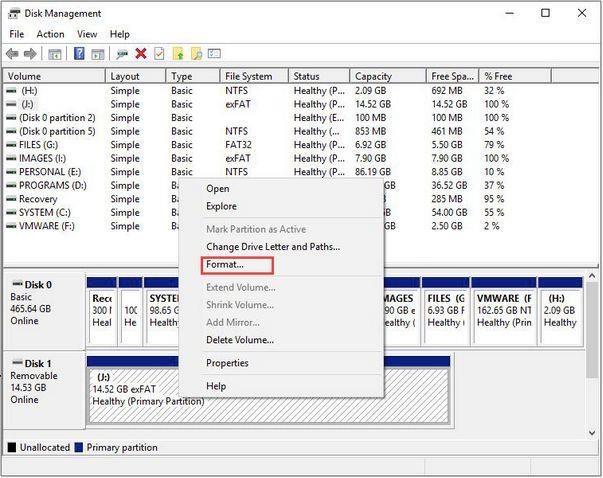
Í sprettiglugganum skaltu breyta tegund skráarkerfisins í "FAT32". Athugaðu valkostinn „Framkvæma fljótt snið“. Með því að framkvæma hraðsnið verður innihald diskanna alveg þurrkað út en við getum auðveldlega endurheimt það með því að nota gagnabataverkfæri . (Sjá síðari hluta færslunnar)
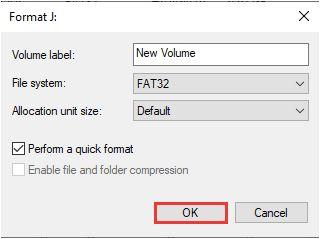
Ýttu á OK hnappinn til að halda áfram.
Disksniðsferlið hefst sjálfkrafa. Windows mun birta tilkynningu á skjánum til að staðfesta hvort þú sért viss um að eyða innihaldi disksins. Smelltu á OK hnappinn til að halda áfram.

Þegar sniðferlinu er lokið verður skráarkerfinu breytt í FAT32. Þú getur staðfest það sama á aðalviðmóti diskastjórnunargluggans.
Þú getur notað sama sett af skrefum til að umbreyta exFAT í FAT32 á öðrum disksneiðum líka.
Þegar þú ert búinn skaltu loka glugganum Disk Management.
2. Notkun skipanalínunnar
Þú getur líka notað Command Line tólið til að umbreyta exFAT í FAT32. Hér er það sem þú þarft að gera.
Ræstu Start valmyndarleitina, sláðu inn „Command Prompt“, hægrismelltu á hana og veldu „Run as Administrator“.
Sláðu inn eftirfarandi skipanir í skipanalínunni:
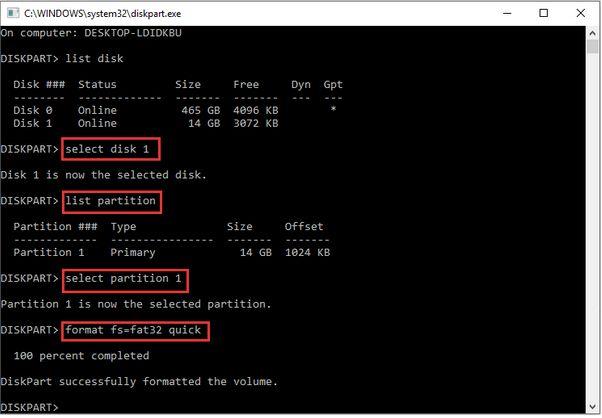
Lista diskur
Veldu Disk * (Valinn diskur sem þarf að breyta skráarkerfinu í FAT32)
Lista skipting
Veldu skipting *
Snið fs=FAT32 fljótt
Eftir að ofangreindar skipanir hafa verið framkvæmdar verður skráarkerfi tilgreinds disks breytt í FAT32 snið.
3. Notaðu þriðja aðila drifsniðunarverkfæri
Þriðja aðferðin til að umbreyta exFAT í FAT32 er með því að nota þriðja aðila til að forsníða drif. Fjölbreytt disksniðsverkfæri eru fáanleg á netinu sem geta hjálpað þér að vinna verkið án þess að tapa gögnunum þínum.
MiniTool Partition Wizard er eitt besta drifsniðunarverkfæri sem þú getur notað til að breyta exFAT32 í FAT32.
Sæktu og settu upp MiniTool Partition Wizard tólið á Windows tölvunni þinni. Ræstu tólið þegar uppsetningarferlinu er lokið.
Fyrst skaltu velja exFAT skiptinguna úr aðalglugganum sem þarf að breyta. Veldu síðan „Format Partition“ valmöguleikann í vinstri valmyndarrúðunni.
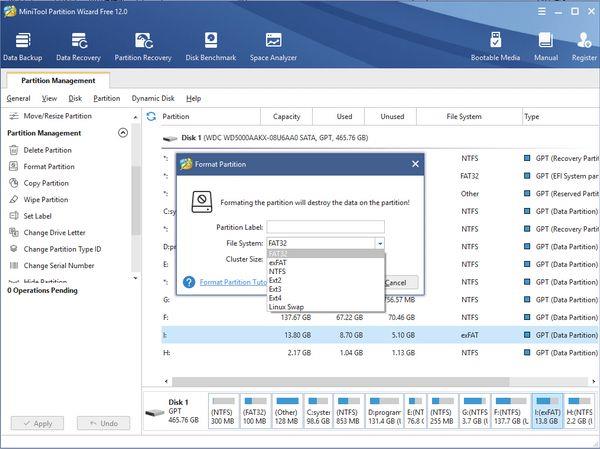
Í sprettiglugganum, veldu "FAT32" valkostinn, ýttu á OK hnappinn til að staðfesta.
Bankaðu á „Sækja“ hnappinn sem er staðsettur neðst. Um leið og þú ýtir á APPLY hnappinn mun umbreytingarferlið hefjast.
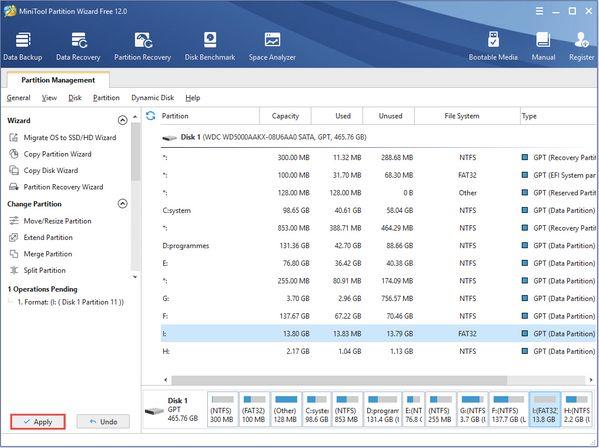
Á örfáum sekúndum verður skráarkerfinu breytt í FAT32 snið með því að fylgja ofangreindum skrefum.
Sæktu Advanced Disk Recovery á Windows til að endurheimta glatað gögn
Týndu gögnunum þínum þegar þú umbreytir exFAT í FAT32 skráarkerfi? Ekki hafa áhyggjur! Sæktu Advanced Disk Recovery tólið á Windows tölvuna þína til að endurheimta týnd/sniðin gögn samstundis með örfáum smellum.
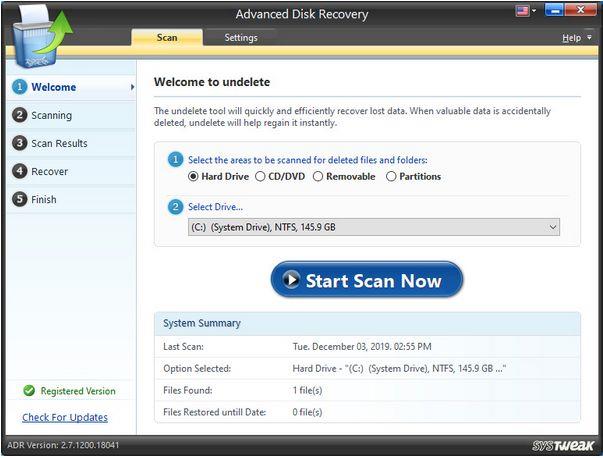
Advanced Disk Recovery er ein besta gagnabatalausnin fyrir Windows sem gerir þér kleift að endurheimta týnd/eydd/formattuð gögn frá disksneiðum og ytri geymslumiðlum, þar á meðal USB-kubbum, SD-kortum, flytjanlegum harða diskum og fleira.
Lestu einnig: EaseUS Data Recovery VS Advanced Disk Recovery: Hver er bestur
Algengar spurningar:
Q1. Hvernig breyti ég USB-lyklinum mínum úr exFAT í FAT32?
Til að breyta USB-lyklinum þínum úr exFAT í FAT32 geturðu notað diskastjórnunartól eða skipanafyrirmæli. Þessar aðferðir gera þér kleift að breyta skráarkerfinu án þess að forsníða allt USB-lykilinn. Mundu að taka öryggisafrit af gögnunum þínum áður en þú heldur áfram að breyta.
Q2. Hvort er betra, FAT32 eða exFAT?
Valið á milli FAT32 og exFAT fer eftir sérstökum þörfum þínum. FAT32 er studd víðar í mismunandi tækjum og stýrikerfum. Hins vegar hefur það takmarkanir, svo sem hámarks skráarstærð 4GB. exFAT styður aftur á móti stærri skráarstærðir og hentar betur fyrir nútíma tæki. Þess vegna ættir þú að íhuga eindrægnikröfur og takmarkanir á skráarstærð þegar þú ákveður hver er betri fyrir þínar aðstæður.
Q3. Er exFAT sniðið gott?
Já, exFAT sniðið er mikið notað og talið gott í ýmsum tilgangi. Það er hannað til að sigrast á takmörkunum FAT32 skráarkerfisins, svo sem takmarkanir á skráarstærð. Að auki virkar það vel til að meðhöndla stærri skrár á ytri geymslutækjum eins og USB-drifum og SD-kortum án þess að hiksta í samhæfni milli mismunandi stýrikerfa.
Q4. Er hægt að forsníða 64GB USB í FAT32?
Já, 64GB USB er hægt að forsníða í FAT32. Hins vegar, vinsamlegast athugaðu að sjálfgefna sniðvalkostir í Windows leyfa hugsanlega ekki að forsníða drif sem eru stærri en 32GB sem FAT32. Í slíkum tilvikum geturðu notað sniðverkfæri frá þriðja aðila eins og MiniTool Partition Wizard sem eru sérstaklega hönnuð til að forsníða stærri drif sem FAT32.
Q5. Hvernig get ég umbreytt exFAT í FAT32 án þess að tapa gögnum?
Ein öruggasta leiðin til að umbreyta exFAT32 í FAT32 skráarkerfi er með því að nota hraðsnið. Þú getur notað hvaða af ofangreindum aðferðum til að breyta. Jafnvel ef þú tapar skránum geturðu notað gagnabatalausn til að endurheimta týnd gögn.
Q6. Hvernig breyti ég 64GB USB í FAT32?
Til að umbreyta 64GB USB í FAT32 skaltu fylgja þessum skrefum:
Niðurstaða | Átakalausar leiðir til að breyta exFAT í FAT32 (2023)
Að lokum höfum við rætt þrjár einfaldar aðferðir til að breyta exFAT í FAT32 án þess að hætta sé á gagnatapi. Hvort sem þú velur að nota Windows Disk Management Tool, Command Prompt eða þriðja aðila til að forsníða drif, þá býður hver aðferð upp á einfalda leið til að umbreyta skráarkerfinu þínu.
Ennfremur höfum við lagt áherslu á mikilvægi þess að endurheimta gögn ef óvænt gagnatap verður á meðan á umbreytingarferlinu stendur. Með því að nota óvenjulega gagnabatalausn eins og Advanced Disk Recovery geturðu endurheimt týnd eða sniðin gögn áreynslulaust.
Þó að sjónvarp muni líklega virka vel án nettengingar ef þú ert með kapaláskrift, eru bandarískir notendur farnir að skipta yfir í nettengingu
Eins og í hinum raunverulega heimi mun sköpunarverkið þitt í Sims 4 á endanum eldast og deyja. Simsar eldast náttúrulega í gegnum sjö lífsstig: Barn, Smábarn, Barn, Unglingur,
Obsidian er með margar viðbætur sem gera þér kleift að forsníða glósurnar þínar og nota línurit og myndir til að gera þær þýðingarmeiri. Þó að sniðmöguleikar séu takmarkaðir,
„Baldur's Gate 3“ (BG3) er grípandi hlutverkaleikur (RPG) innblásinn af Dungeons and Dragons. Þetta er umfangsmikill leikur sem felur í sér óteljandi hliðarverkefni
Með útgáfu Legend of Zelda: Tears of the Kingdom geta aðdáendur komist inn í anda leiksins með besta HD veggfóðurinu. Meðan þú gætir notað
https://www.youtube.com/watch?v=LKqi1dlG8IM Margir spyrja, hvað heitir þetta lag? Spurningin hefur verið til síðan tónlist hófst. Þú heyrir eitthvað sem þú
Hisense sjónvörp hafa verið að ná vinsældum sem ágætis fjárhagsáætlun fyrir frábær myndgæði og nútíma snjalleiginleika. En það er líka falið
Ef þú notar Viber reglulega gætirðu viljað athuga hvort einhverjum hafi líkað við skilaboð. Kannski skrifaðir þú eitthvað til að fá vin þinn til að hlæja, eða vilt bara
Ef þú átt Apple tæki hefurðu eflaust fengið óumbeðin skilaboð. Þetta gæti hafa verið frá fólki sem þú þekkir sem þú vilt ekki að sendi þér
TikTok hefur vald til að skjóta fyrirtækinu þínu eða feril og taka þig frá núlli í hetju á skömmum tíma, sem er ótrúlegt. Áður fyrr þurftu menn að hoppa








